Come rimuovere Netflix da “Continua a guardare su cellulare/TV”
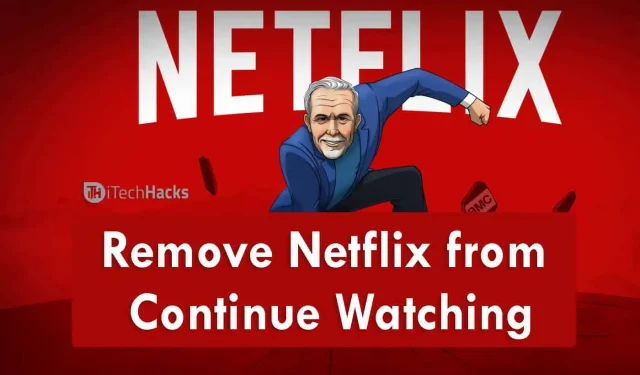
Se sei un normale utente Netflix, il tuo profilo potrebbe essere pieno di programmi TV, film o serie web. Netflix è un’app molto popolare che molti utenti utilizzano per guardare film, programmi TV e serie. Anche se è un’app a pagamento, la maggior parte usa l’app. Ogni volta che apri l’app, potresti vedere l’opzione “Continua a navigare”.
Questa opzione è disponibile se hai lasciato un film o uno spettacolo in mezzo e hai chiuso l’app. Quindi, ogni volta che chiudi l’app in mezzo, e poi quando apri l’app, vedrai l’opzione “Continua la navigazione”. Stanco di questa opzione? Vuoi rimuovere l’opzione “Continua la navigazione”? Se sì, allora sei nel posto giusto.
Qui in questo articolo, ti spiegheremo come rimuovere o eliminare l’opzione Continua a guardare dall’app Netflix. Fortunatamente, c’è un modo per rimuovere l’elenco Continua a guardare su Netflix. Ti mostreremo alcuni semplici modi per aiutarti a rimuovere questo collegamento.
Contenuto:
Elimina Continua a guardare su Netflix
Dai un’occhiata ad alcuni modi di seguito e rimuovi continua a guardare su Netflix.
Metodo 1: cancella la cronologia di navigazione di Netflix
Sia che tu stia utilizzando Netflix sul tuo dispositivo mobile o desktop, dovrai prima accedere al tuo account. Fai clic sul profilo da cui desideri rimuovere gli elementi Continua la navigazione, quindi apri la pagina Attività di navigazione.
ELIMINA NETFLIX CONTINUA A VISUALIZZARE SU DISPOSITIVI MOBILI
- Innanzitutto, apri l’app sul tuo dispositivo e tocca “Profilo”.
- Tocca ALTRO nell’angolo in basso a destra dello schermo
- Quindi seleziona “Account” e apri le impostazioni del tuo account Netflix nel tuo browser web.
- Scorri la pagina verso il basso e fai clic su Visualizza attività.
- Ora c’è un cerchio accanto a ogni film o programma che hai guardato, seleziona il cerchio con una linea per contrassegnare questi elementi come nascosti.
Se desideri nascondere tutti gli elementi elencati, scorri verso il basso e seleziona Nascondi tutto.
ELIMINA NETFLIX CONTINUA LA NAVIGAZIONE NEL BROWSER
- Innanzitutto, apri l’app Netflix nel tuo browser desktop.
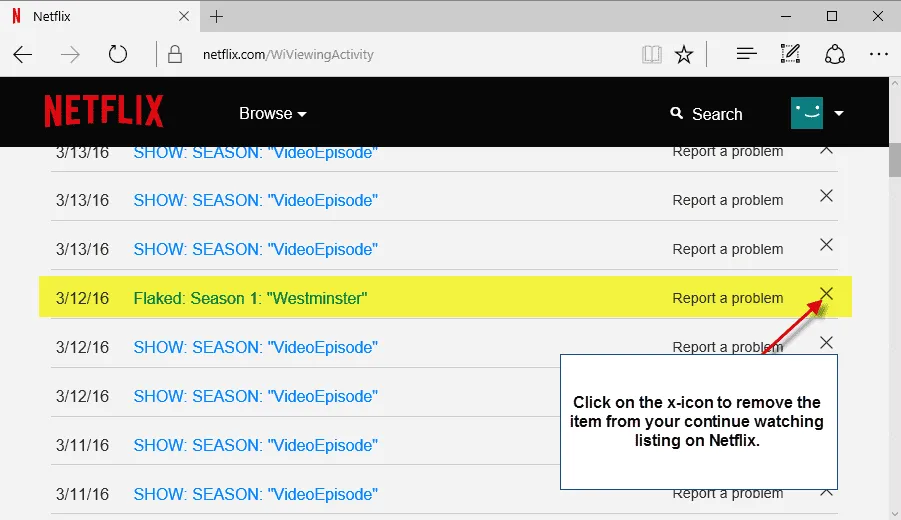
- Quando si apre, seleziona la freccia giù nell’angolo in alto a destra dello schermo accanto alla tua immagine del profilo.
- Da lì seleziona Account
- E seleziona Visualizza attività
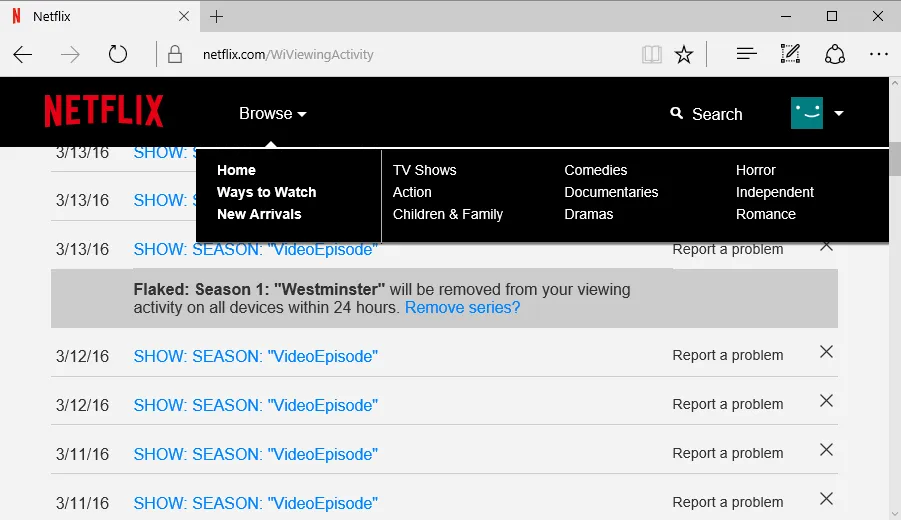
- Come rimuovere Netflix da “Continua a guardare”
- Per nascondere la cronologia di navigazione nella versione browser, segui gli stessi passaggi della versione mobile.
- Trova il film o il programma che desideri rimuovere dalla tua lista di titoli.
- Quindi seleziona un cerchio con una linea accanto a ciascun film o programma.
- Contrassegna questi elementi come nascosti selezionando il cerchio.
Anche in questa versione puoi nascondere l’intera serie o il film. Seleziona il cerchio e nascondi l’intera serie. E se vuoi nascondere tutto, scorri verso il basso la cronologia di Netflix e seleziona nascondi tutte le opzioni.
ELIMINA NETFLIX CONTINUA A GUARDARE IN TV
- Apri Netflix sulla tua smart TV.
- Fai clic su “Menu” accanto al programma TV o al film che desideri eliminare.
- Seleziona “Rimuovi dalla riga”
- Ora è stato rimosso!
NOTA. Se elimini un film dalla cronologia delle visualizzazioni, quel film o programma verrà eliminato da tutti i dispositivi su cui utilizzi l’app. Questa modifica potrebbe influire sulla fornitura di raccomandazioni nell’app. Inoltre, possono essere necessarie fino a 24 ore per salvare le modifiche alla tua attività di navigazione.
Modifica i profili Netflix
Un altro modo per rimuovere l’opzione Continua a guardare è visualizzare qualsiasi film o spettacolo su profili diversi. Puoi avere fino a cinque profili su un account. Pertanto, qualsiasi contenuto è facile da visualizzare in diversi profili.
Tuttavia, se desideri rimuovere completamente il tuo profilo dal tuo account, puoi eliminare il tuo profilo Netflix.
Conclusione
Quindi, ecco alcuni dei modi in cui puoi rimuovere l’opzione Continua a guardare dall’app Netflix. Se sei stanco di questa opzione, usa questo metodo e rimuovi l’opzione dal tuo profilo. Abbiamo verificato personalmente questi siti Web in modo che tu non debba cercare siti Web autentici. Puoi provarli e decidere quale ti si addice meglio. Continueremo ad aggiornare l’articolo nel prossimo futuro.



Lascia un commento